Lo Último en IP@P
- Stellar Data Recovery revoluciona la recuperación de archivos perdidos en discos duros externos
- Goblin Mine: La Estrategia Económica Detrás del Juego de Minería que está Fascinando a Todos
- Estos son los nuevos Cargadores UGREEN: potencia y portabilidad en dos versiones que no te puedes perder
- UGREEN Nexode Pro: El Cargador Ultradelgado que revoluciona la carga de dispositivos móviles
- La computación en la nube está transformando los juegos Online y estas son sus grandes ventajas
Si bien es cierto, Microsoft Excel se ha catalogado como uno de los programas ofimáticos más importantes a lo largo de la historia. El cual, básicamente, consiste en un arreglo de filas y columnas divididas por casillas, de forma que, así facilita la modificación y el manejo de hojas de cálculo.
De tal manera, es un software ideal para tabular y organizar cualquier tipo de información, al igual que para insertar datos numéricos con el fin de gestionarlos de la mejor forma posible. Tomando en cuenta que, proporciona numerosas herramientas para ordenar dichos datos y optimizar la presentación de los mismos.
Así, una de esas herramientas, consisten en las tablas dinámicas de Excel. Pues, son elementos que permiten resumir y analizar grandes cantidades de información, de un modo sencillo, con tan solo arrastrar y soltar las diferentes columnas que hacen parte de la tabla. Por lo que, permiten filtrar datos y aquí, te enseñaremos como efectuarlo.
¿Cuándo es necesario filtrar datos en una tabla dinámica de Excel?
En términos generales, las tablas dinámicas son utilidades provechosas para resumir un enorme flujo de datos contenidos en una hoja de cálculo de Excel, con el objetivo de facilitar el manejo y análisis de los mismos, de forma efectiva. Razón por la cual, las tablas dinámicas también admiten la posibilidad de filtrar la información.
En ese sentido, se considera que, es necesario filtrar datos en una tabla dinámica de Excel para lograr tomar grandes conjuntos de información y a partir de ella, crear resúmenes verdaderamente detallados en profundidad. Considerando que, dada una notable cantidad de información, a veces los usuarios necesitan una mayor flexibilidad y es por ello que, se ha agregado la función de filtrar y ordenar información.
Como consecuencia, es posible insertar una o varias segmentaciones de datos para realizar el filtrado de una manera práctica y eficaz. Asimismo, existe la posibilidad de aplicar filtros a cualquier campo de fila de la tabla dinámica por medio de un autofiltro que, generalmente, funciona en conjunto con segmentaciones de información con el fin de destilar todo el contenido en una mayor instancia.
Pasos para ordenar y filtrar información en una tabla dinámica de Excel
Antes de proceder a filtrar u ordenar la información contenida dentro de una tabla dinámica, es preciso que elabores la misma. Para ello, simplemente debes elegir toda la tabla en cuestión y dirigirte a la barra de opciones del programa, para allí hacer clic en la pestaña “Insertar”.
Más en Software
- ¿Cuáles son los mejores editores de vídeo para MacOS que debes conocer? Lista 2024
- ¿Cómo insertar un WordArt en un documento de Microsoft Word? Guía paso a paso
- ¿Cuáles y cuántas versiones de Java hay hasta la fecha? Lista 2024
- ¿Cómo actualizar el software de la cámara Gopro Hero? Guía paso a paso
- ¿Cómo hacer una tabla en un documento de Microsoft Word? Guía paso a paso
SÍGUENOS EN 👉 YOUTUBE TV
A continuación, en el grupo Tablas, selecciona la opción “Tabla dinámica” y elige la ubicación de esta (se recomienda en la misma hoja de cálculo). Hecho todo lo anterior, ya habrás creado tu tabla dinámica y a partir de este momento, podrás comenzar a filtrar y ordenar los datos disponibles de forma manual o con una segmentación de datos.
En primer punto, te explicamos cómo llevarlo a cabo manualmente:
- Para filtrar datos de modo manual, solo tienes que seleccionar la flecha hacia abajo o del encabezado de columna, específicamente, en la columna que quieres filtrar.
- Posterior a ello, desactiva la opción “Seleccionar todo” y haz clic en las casillas que prefieres que se muestren.
- Hecho eso, haz clic en el botón “Aceptar” y así, se filtrarán todos los datos en función de los parámetros establecidos anteriormente.
Por otro lado, si optas por filtrar datos dentro de una tabla dinámica a través de una segmentación de datos, los pasos a seguir son diferentes a los recién señalados.
Por lo cual, se requiere del siguiente procedimiento para llevarlo a cabo de manera correcta:
- Primero que todo, tienes que seleccionar cualquier celda de la tabla dinámica, para que se muestren las herramientas correspondientes.
- A continuación, dirígete a la parte superior de Excel y entre las opciones disponibles en “Herramientas de tabla dinámica”, haz clic en la pestaña que dice “Analizar”.
- Seguido de ello, procede a buscar el grupo Filtro y después, haz clic en la opción “Insertar segmentación de datos”.
- Ahora, es momento de elegir los campos para los cuales quieres crear segmentaciones y cuando lo efectúes, simplemente haz clic en el botón Aceptar.
- Después de lo anterior, el programa se encargará de presentar una segmentación de cálculo dentro de la hoja para cada selección que hayas hecho en el paso anterior. Tomando en cuenta que, puedes modificar su tamaño y ubicarlo donde prefieras.
- Por último, dentro de los recuadros obtenidos mediante la segmentación de datos, puedes hacer clic en los botones de cada filtro para así escoger los elementos a mostrar en la tabla dinámica original.


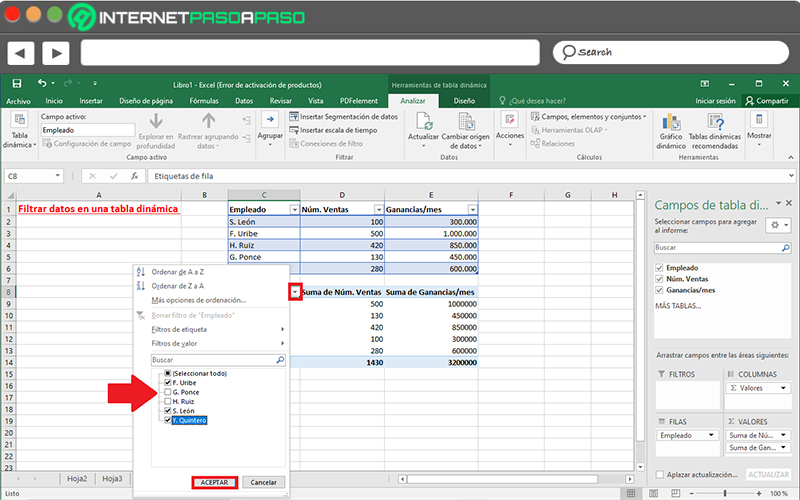
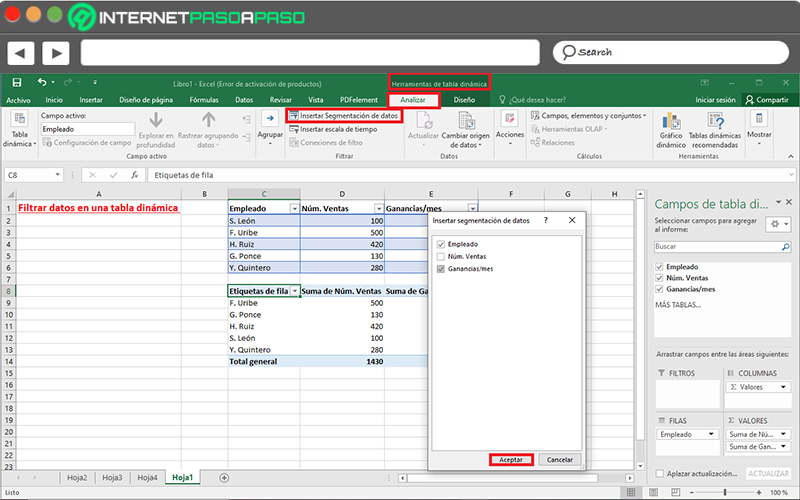
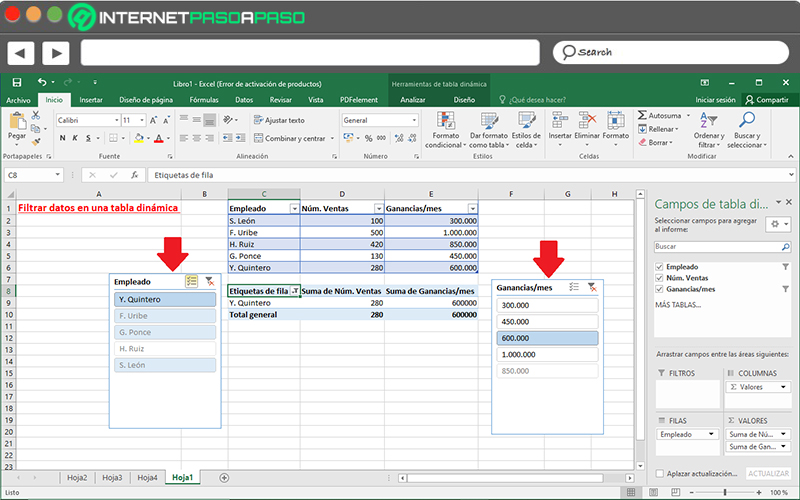




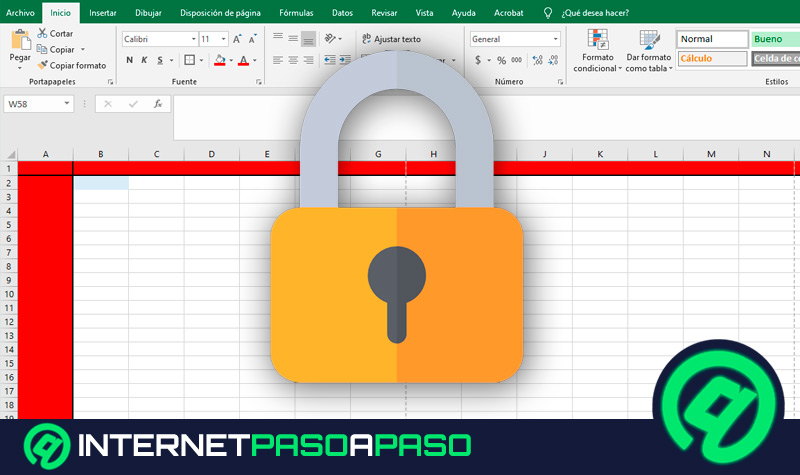


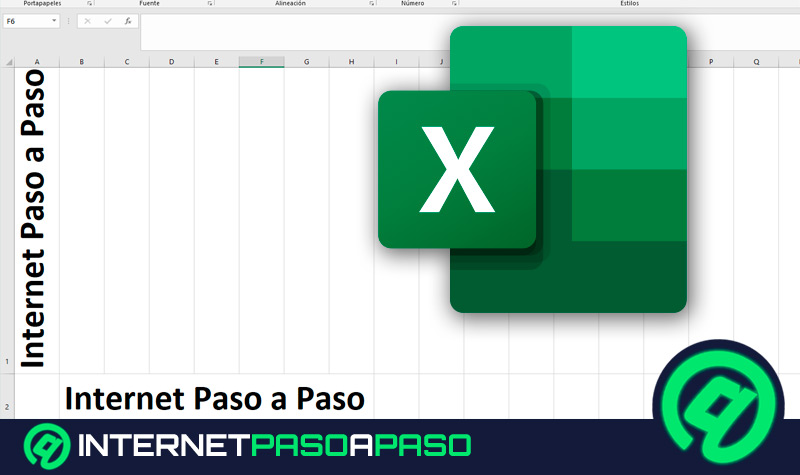
![¿Cuáles son los atajos del teclado para Microsoft Excel más usados? Lista completa [year]](https://internetpasoapaso.com/wp-content/uploads/Lista-atajos-del-teclado-para-Microsoft-Excel-más-usados-en-Windows-y-Mac.jpg)










